Configurer la collection de journaux RTMT du serveur IM & Presence
Contenu
Introduction
Ce document décrit le processus de collecte des journaux à partir du serveur de messagerie instantanée et de présence Cisco.
Conditions préalables
Conditions requises
Cisco recommande de connaître la navigation de Cisco IM and Presence Server via un navigateur.
Components Used
Les informations de ce document sont basées sur Cisco IM and Presence Server 10.5.
The information in this document was created from the devices in a specific lab environment. All of the devices used in this document started with a cleared (default) configuration. If your network is live, make sure that you understand the potential impact of any command.
Configuration
- Si l'outil de surveillance en temps réel (RTMT) est déjà installé, passez à l'étape 4, sinon ouvrez la page Web Administration du serveur de messagerie instantanée et de présence.
- Dans la liste déroulante du menu Application en haut de l'écran, sélectionnez Plugins et cliquez sur le lien pour télécharger le logiciel RTMT.
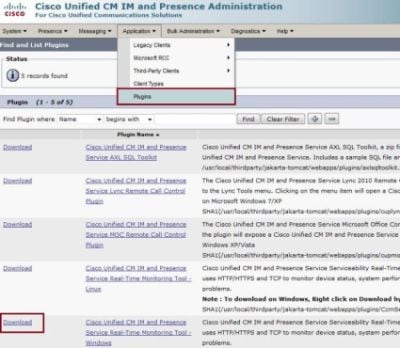
- Installez le logiciel RTMT.
- Ouvrez le RTMT et :
- Saisissez l'adresse IP hôte du serveur de messagerie instantanée et de présence ou le nom de domaine complet (FQDN).
- Saisissez le port.
- Cochez la case Connexion sécurisée.
- Cliquez sur OK.
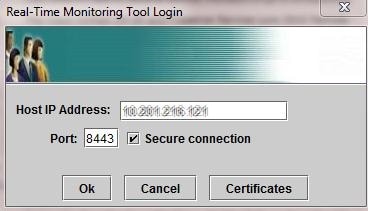
- Dans l'écran RTMT, double-cliquez sur Trace & Log Central afin d'ouvrir les options, puis double-cliquez sur Collecter les fichiers.
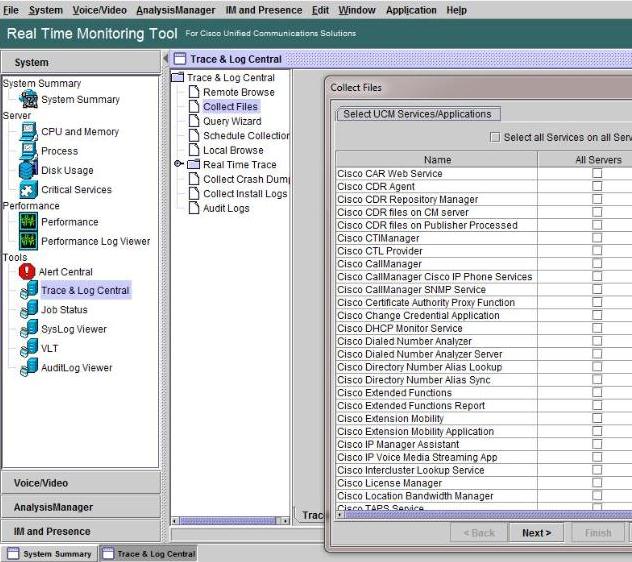
- Afin de choisir les journaux à collecter, cochez les cases correspondant à ces journaux dans la colonne Tous les serveurs. Cliquez sur Suivant afin d'afficher plus de journaux et de continuer.
- Sur la dernière page, sauf indication contraire, sélectionnez Plage relative et spécifiez le délai de collecte des fichiers journaux générés. Cliquez sur Parcourir afin de choisir un dossier de collection de journaux pour la session de collection et cliquez sur Terminer.
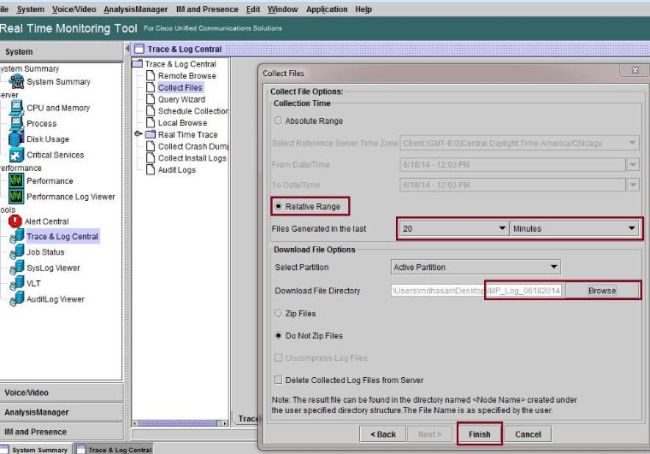
- Si des journaux sont nécessaires pour un dossier du centre d'assistance technique (TAC), une fois que les journaux ont été collectés, cliquez avec le bouton droit sur le dossier et choisissez l'option Envoyer à pour compresser tous les journaux dans un fichier .zip unique. Téléchargez le fichier compressé nommé « IMP_Log_<date>.zip » dans le dossier TAC via le Support Case Manager.
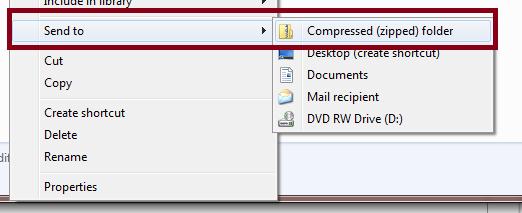
- Afin de collecter les journaux système (syslogs), dans le RTMT choisissez Outils > Visionneuse SysLog, cliquez sur pour choisir les types de dossiers et de journaux en haut de la fenêtre et cliquez sur Enregistrer.
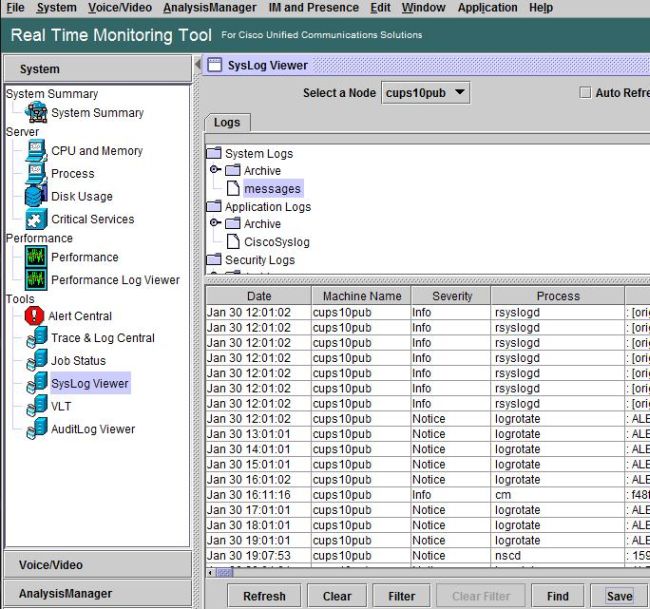
- Afin d'enregistrer les fichiers syslog dans un dossier local, cliquez avec le bouton droit sur le type de journal (par exemple « messages ») et choisissez l'option pour enregistrer les fichiers journaux.
Vérification
Aucune procédure de vérification n'est disponible pour cette configuration.
Dépannage
Il n'existe actuellement aucune information de dépannage spécifique pour cette configuration.
Historique de révision
| Révision | Date de publication | Commentaires |
|---|---|---|
1.0 |
17-Jul-2014 |
Première publication |
Contacter Cisco
- Ouvrir un dossier d’assistance

- (Un contrat de service de Cisco est requis)
 Commentaires
Commentaires